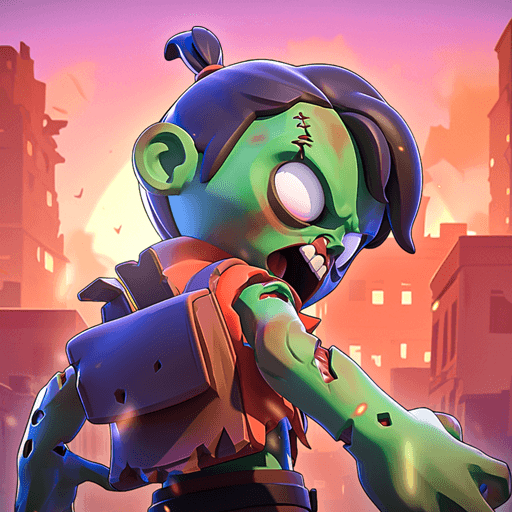Maximiere dein Zombie.io - Potato Shooting Erlebnis mit unseren BlueStacks-Tools und -Funktionen.
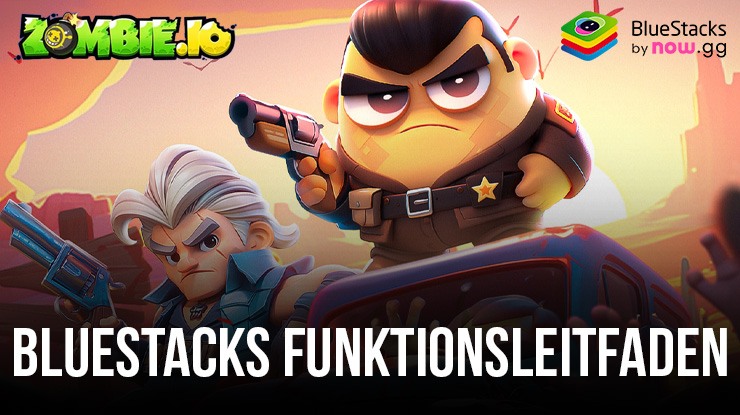
Zombie.io – Potato Shooting bietet eine lustige Variante des roguelike-Genres mit niedlichen Kartoffel-Charakteren und spannendem Top-Down-Shooter-Gameplay. Im Spiel verbünden sich Spieler mit mutigen Kartoffeln, um Wellen von Zombies mit cleveren Taktiken und mächtigen Ausrüstungs-Upgrades zu bekämpfen. Jede Spielrunde ist durch Rogue-lite-Mechaniken einzigartig gestaltet, was für endlose Aufregung und Herausforderungen sorgt, besonders wenn du auf dem PC mit BlueStacks spielst, während du die Welt vor einer Zombie-Apokalypse retten möchtest.
Lass uns erkunden, warum das Spielen von Zombie.io—Potato Shooting auf BlueStacks dir einen Vorteil gegenüber dem mobilen Gameplay verschafft. Dieser Leitfaden wird die wichtigsten Funktionen vorstellen, die dein Spielerlebnis auf dem PC verbessern, von reibungsloseren Steuerelementen bis hin zu besseren Grafiken, und dir zeigen, wie du das Beste aus BlueStacks herausholen kannst.
Genieße die besten anpassbaren Steuerelemente
Das Spielen von Zombie.io auf dem PC mit BlueStacks verbessert deine Spielerfahrung. Dank des leistungsstarken Keymapping-Tools kannst du die Steuerelemente genau nach deinen Wünschen anpassen. Diese Funktion befreit dich von den Einschränkungen der Touchscreen-Eingaben und ermöglicht es dir, physische Tasten zu verwenden, die besseres Feedback und eine größere Präzision bieten – entscheidend für das Meistern von Spielen wie diesem.
Um mit der Anpassung deiner Steuerelemente zu beginnen, drücke Strg + Umschalt + A während des Spiels. Dieser Befehl öffnet den erweiterten Editor, in dem du alle deine aktuellen Tastenzuordnungen sehen kannst. Von dort aus kannst du die Tasten so einstellen, wie es dir am besten passt.
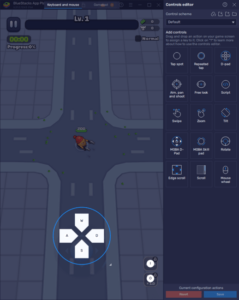
- Bestehende Zuweisungen ändern: Klicke auf eine bestehende Zuweisung, um sie zu ändern. Drücke dann die neue Taste, die du dieser Funktion zuweisen möchtest.
- Zuweisungen entfernen: Wenn eine Zuweisung nicht mehr benötigt wird, fahre mit dem Cursor darüber und klicke auf das „X“, um sie zu löschen.
- Neue Funktionen hinzufügen: Um dein Steuerschema zu verbessern, ziehe zusätzliche Funktionen aus dem rechten Panel auf deinen Bildschirm. Nach dem Platzieren klicke auf diese neuen Funktionen, um ihnen eine spezifische Tastenzuweisung zuzuweisen.
- Deine Einstellungen speichern: Nachdem du deine Steuerung perfektioniert hast, vergiss nicht, auf die „Speichern“ und „Schließen“ Schaltflächen in der unteren rechten Ecke zu klicken, um deine Änderungen zu übernehmen.
Mit diesen Schritten verwandelst du dein Spielerlebnis in ein taktiles und reaktionsschnelles Erlebnis. Zombie.io wird dadurch angenehmer und einfacher zu steuern, was es einfacher macht, die Horden von Zombies mit Effizienz und Flair auf BlueStacks zu bekämpfen. Diese Keymapping-Fähigkeit stellt sicher, dass jede Sitzung für Erfolg und Spaß optimiert ist.
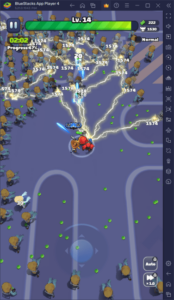
Dominiere die Stufen mit Gamepad-Unterstützung
Über die Tastatur und Maus hinaus verbessert BlueStacks dein Gameplay in Zombie.io mit einer robusten Gamepad-Unterstützung durch sein vielseitiges Keymapping-Tool. Das Einrichten deines Gamepads ist unkompliziert und spiegelt die Einfachheit der Konfiguration deiner Tastatur- und Maussteuerungen wider.
Hier kannst du nahtlos Gamepad-Steuerungen in dein Zombie.io-Gameplay integrieren:
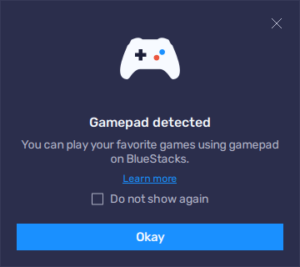
- Verbinde dein Gamepad: Verbinde zunächst dein Gamepad über USB oder Bluetooth mit deinem PC. Sobald es verbunden ist, erkennt BlueStacks deinen Controller und zeigt einen Hinweis an, um dies zu bestätigen.
- Öffne den erweiterten Editor: Drücke Strg + Umschalt + A, um den erweiterten Editor erneut zu öffnen. Klicke in dieser Ansicht oben im Fenster auf die Schaltfläche “Gamepad”, um deinen Fokus von Tastatur und Maus auf die Gamepad-Konfiguration zu ändern.
- Konfiguriere deine Steuerungen: Genau wie bei der Tastatureinrichtung klicke auf jede Spielfunktion, die du deinem Gamepad zuweisen möchtest, und drücke dann die entsprechende Taste auf deinem Controller, um sie zu verknüpfen. Für Richtungssteuerungen klicke auf das Zahnrad-Symbol, das erscheint, wenn du über der Haupt-D-Pad-Funktion schwebst. Dies öffnet ein kleines Menü, in dem du wählen kannst, die Bewegung an deinen rechten oder linken Daumenstick oder direkt an das D-Pad zu binden.
- Speichere deine Einstellungen: Nachdem du deine Steuerungen entsprechend eingestellt hast, klicke auf die Schaltfläche “Speichern” in der unteren rechten Ecke des Bildschirms, um deine Änderungen zu übernehmen.
Durch die Aktivierung der Gamepad-Unterstützung stellt BlueStacks sicher, dass du die Zombie-Wellen in Zombie.io mit der bestmöglichen Steuerung bewältigen kannst. Diese Funktion macht das Spiel nicht nur zugänglicher, sondern auch unterhaltsamer, da du mit der Präzision und dem Komfort einer Spielkonsole spielen kannst. Egal, ob du dich durch Zombies kämpfst oder die perfekten Schüsse abfeuerst, mit der Gamepad-Unterstützung von BlueStacks behältst du die volle Kontrolle über das Geschehen.
Teile deine besten Läufe mit dem Moments-Modus
BlueStacks nimmt deine Spielerlebnisse ernst, und mit dem Moments-Modus war das Aufzeichnen deines aufregenden Gameplays in Zombie.io noch nie einfacher. Diese Funktion ermöglicht es dir, die letzten 30 Sekunden deines Spiels mit nur einem Tastendruck aufzuzeichnen, um deine besten Spielerlebnisse zu bewahren, ohne externe Aufnahmesoftware oder eine komplexe Einrichtung verwenden zu müssen.
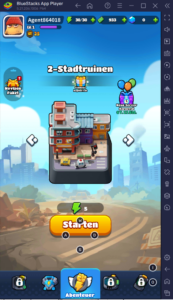
Um den Moments-Modus zu aktivieren, klicke auf das Kamera-Symbol im BlueStacks-Seitenpanel und schalte “Moments-Modus” auf “Ein”. Sobald aktiviert, erscheint ein Banner oben auf deinem BlueStacks-Bildschirm, der anzeigt, dass der Moments-Modus bereit ist und dass du deine letzten 30 Sekunden Gameplay jederzeit speichern kannst, indem du Strg + M drückst. Wenn der Banner stört, kannst du ihn einfach durch Klicken auf das X-Symbol in der rechten oberen Ecke entfernen.
Sobald der Moments-Modus aktiv ist, drücke die Verknüpfung, wann immer du eine beeindruckende Manöver durchführst oder eine knifflige Welle überlebst, und der Clip wird automatisch lokal gespeichert. Für zusätzliche Bequemlichkeit und Sicherheit kannst du dein BlueStacks mit dem now.gg-Cloud verknüpfen. Dies erfolgt über die Moments-Modus-Galerie, indem du auf “Cloud-Ordner öffnen” klickst und den bereitgestellten Anweisungen folgst. Durch Speichern deiner Clips in der Cloud kannst du von überall über einen Webbrowser darauf zugreifen und sicherstellen, dass du diese epischen Spielmomente nie verlierst.
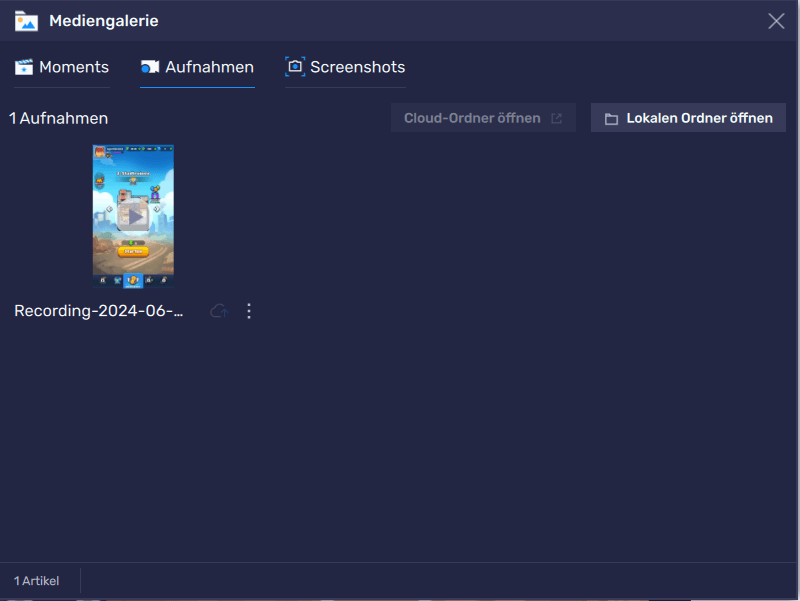
Mit BlueStacks wird jede Zombie-Schlacht in Zombie.io – Potato Shooting zu einer Gelegenheit, deine Fähigkeiten zu zeigen. Erfasse und teile deine besten Momente mühelos, während du verbesserte Steuerelemente und Grafiken genießt. Beginne noch heute mit dem Spielen auf BlueStacks und verwandle jedes Spiel in eine beeindruckende Highlight-Show.